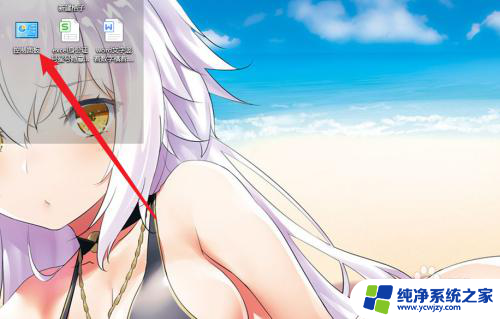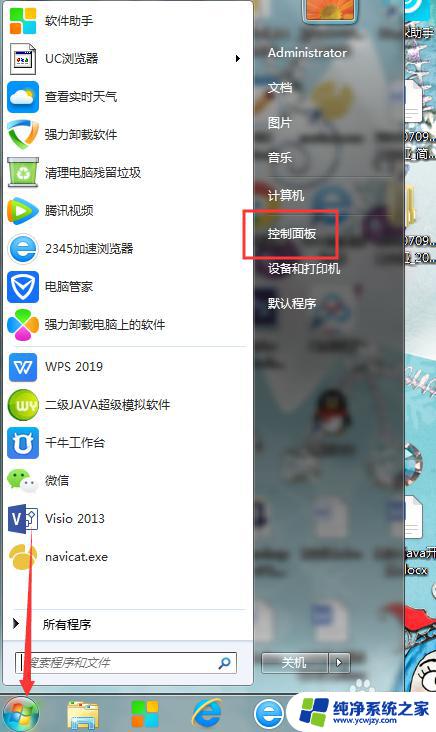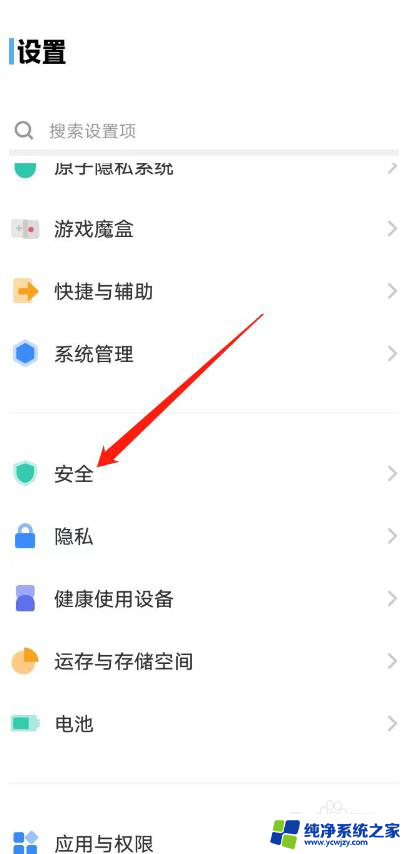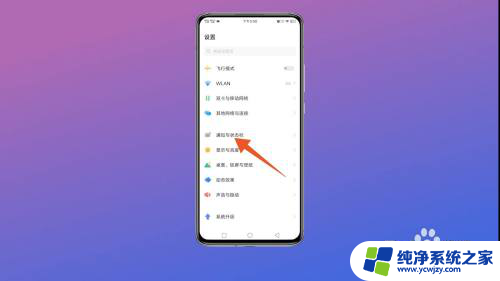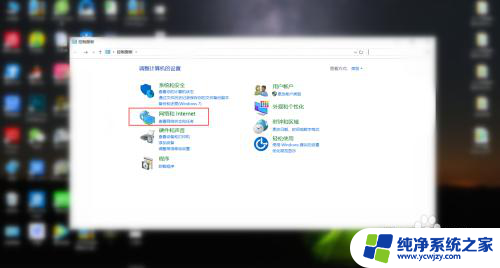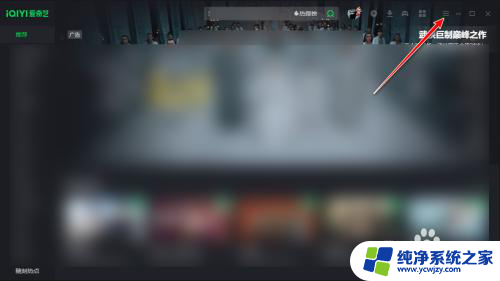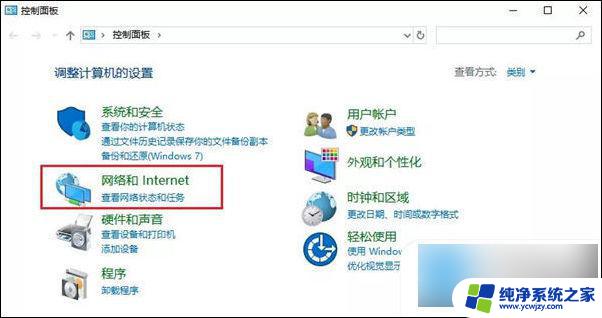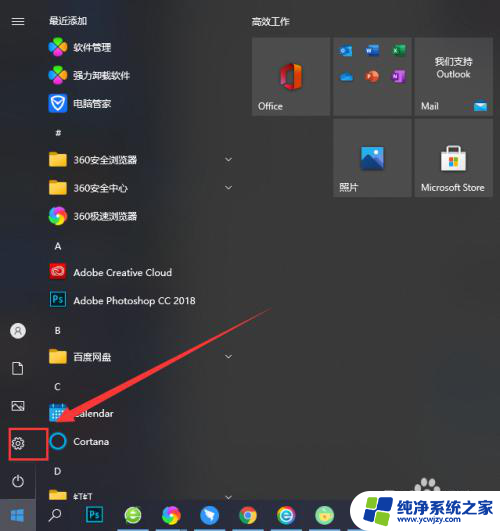电脑如何阻止广告弹出 电脑广告弹窗如何禁止
更新时间:2023-11-10 12:47:49作者:xiaoliu
电脑如何阻止广告弹出,随着互联网的迅猛发展,电脑广告弹窗问题已成为许多人使用电脑时常遇到的困扰,无论是在浏览网页还是使用软件,繁杂的广告弹窗总是不期而至,打断了我们的工作和娱乐。我们可以采取一些措施来阻止这些令人厌烦的广告弹出。通过了解电脑广告弹窗的原理和使用一些有效的防护工具,我们可以有效地减少广告弹窗的出现,提升我们的上网体验。接下来本文将介绍一些阻止电脑广告弹窗的方法,帮助读者摆脱广告的困扰。
具体方法:
1.在系统开始桌面,使用组合键“win+x”。弹出选项(也可以使用鼠标右键单击“开始”),单击“搜索”选项
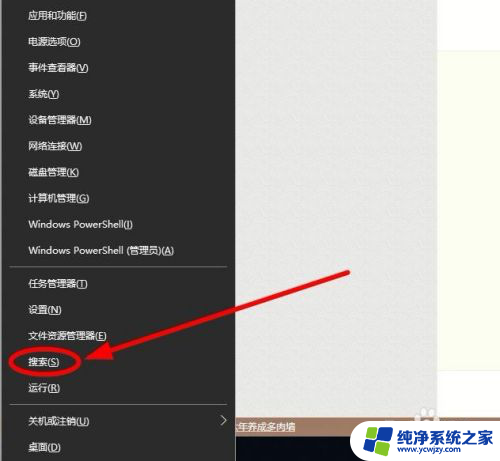
2.在搜索输入框中输入“控制面板”后,单击结果中的“控制面板 应用”
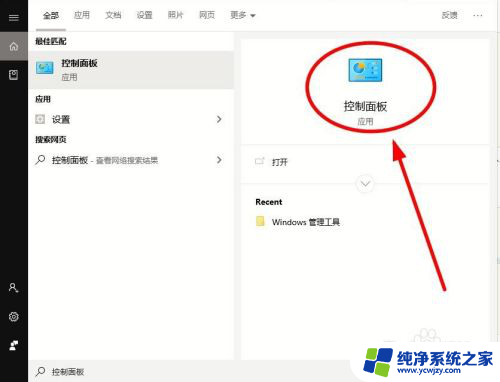
3.在打开的“控制面板”中单击“管理工具”(找不到管理工具可以把“查看方式设置为小图标”)
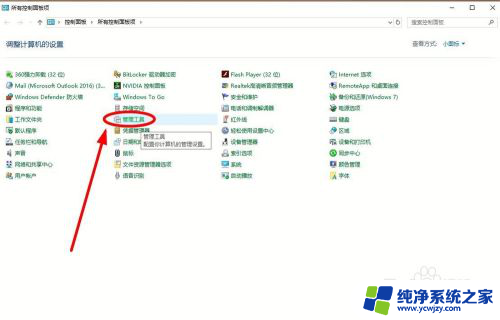
4.选择其中的“任务计划程序”双击打开
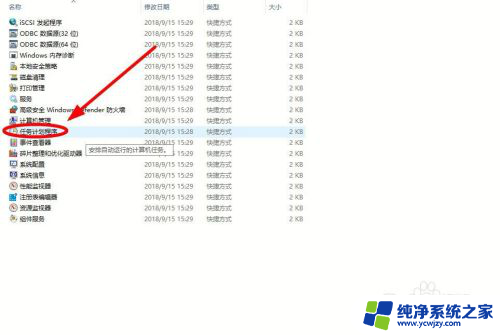
5.选择“任务计划程序库”单击,就会在右边出现后台运行的所有程序
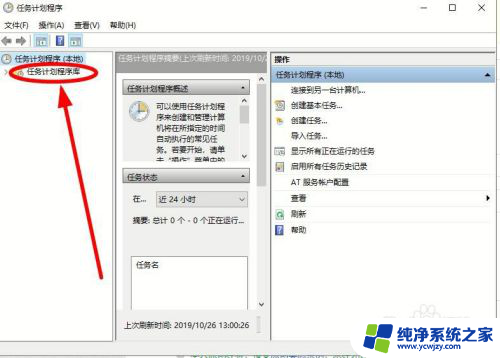
6.选择弹出广告的程序后,单击“禁用”即可
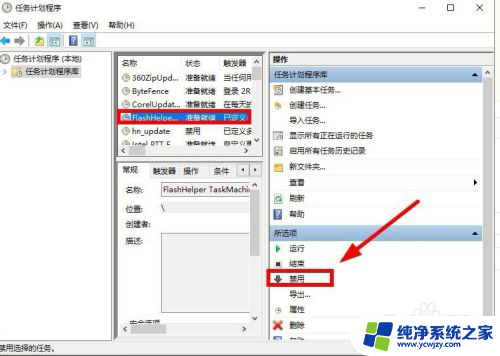
以上就是电脑如何阻止广告弹出的全部内容,有遇到这种情况的用户可以按照以上方法来解决,希望能够帮助到大家。